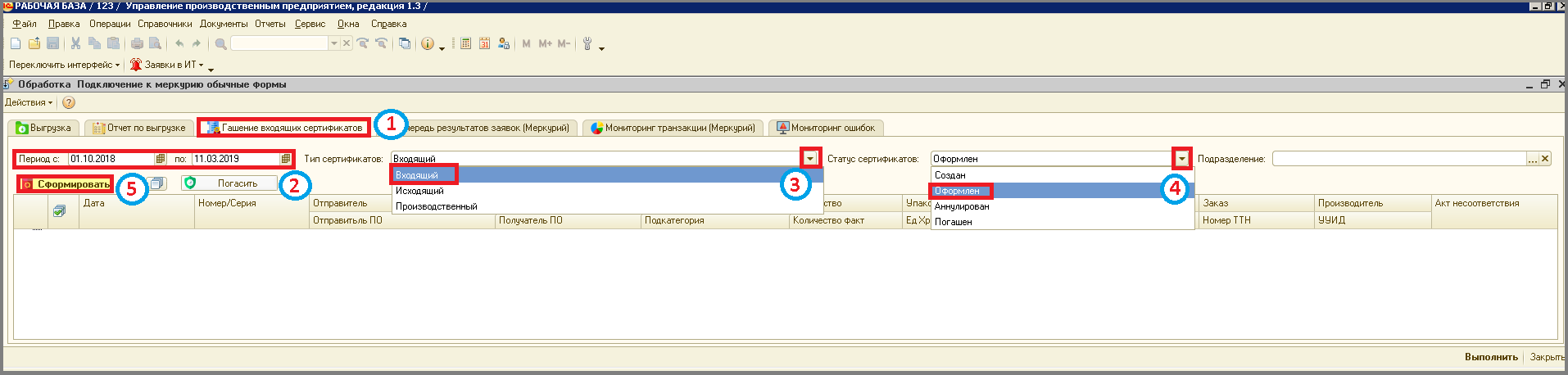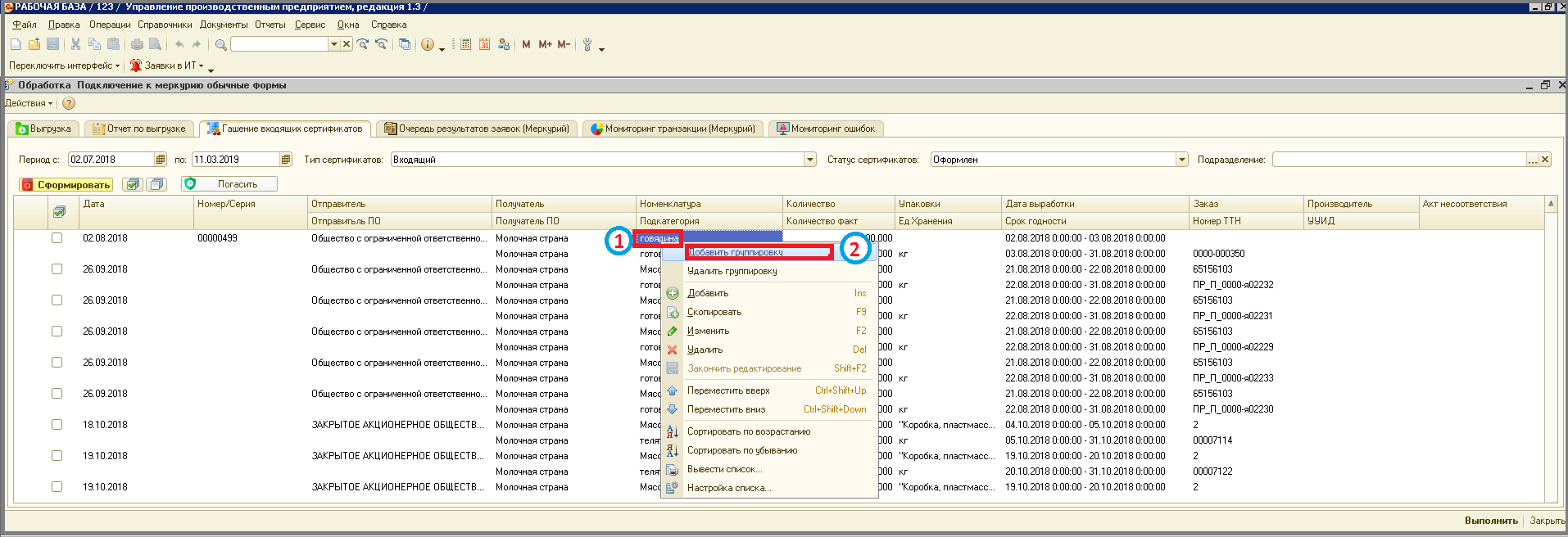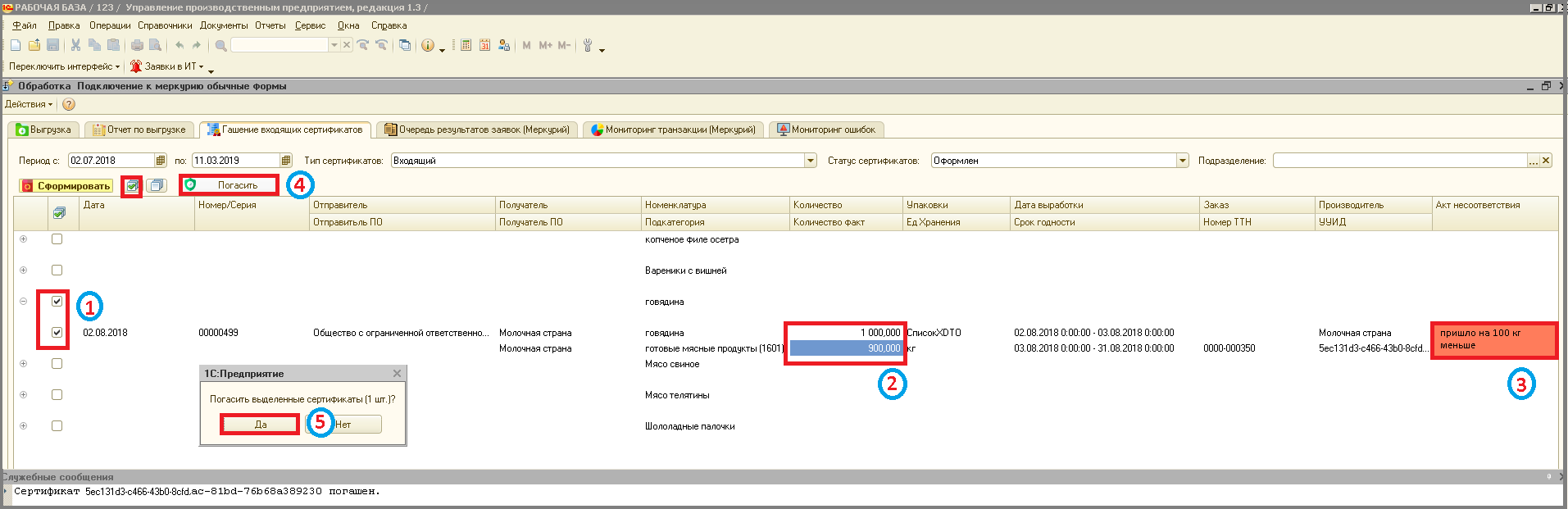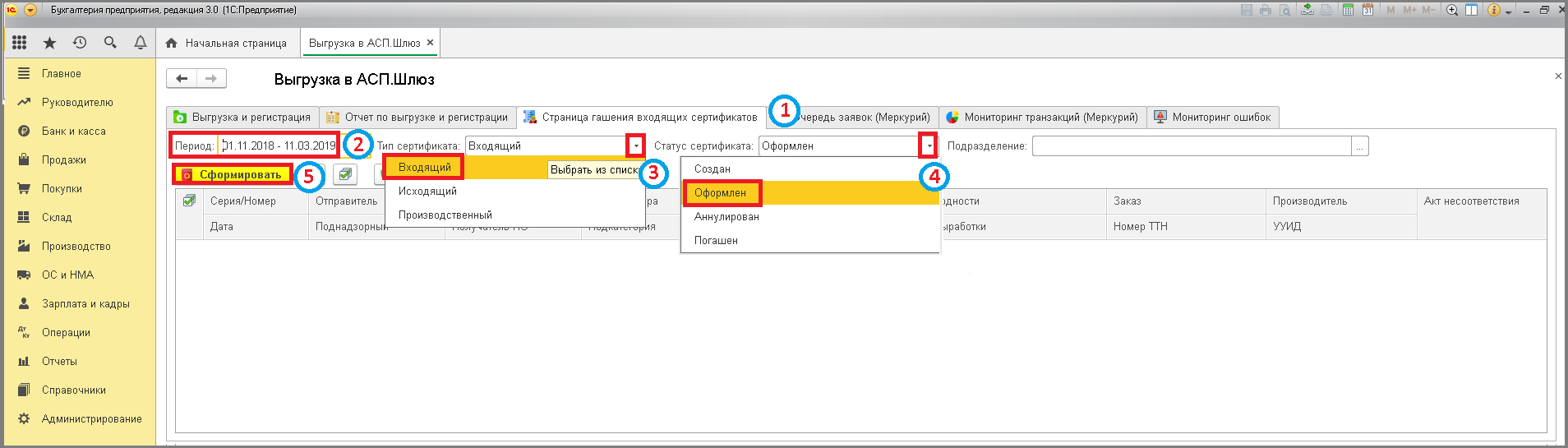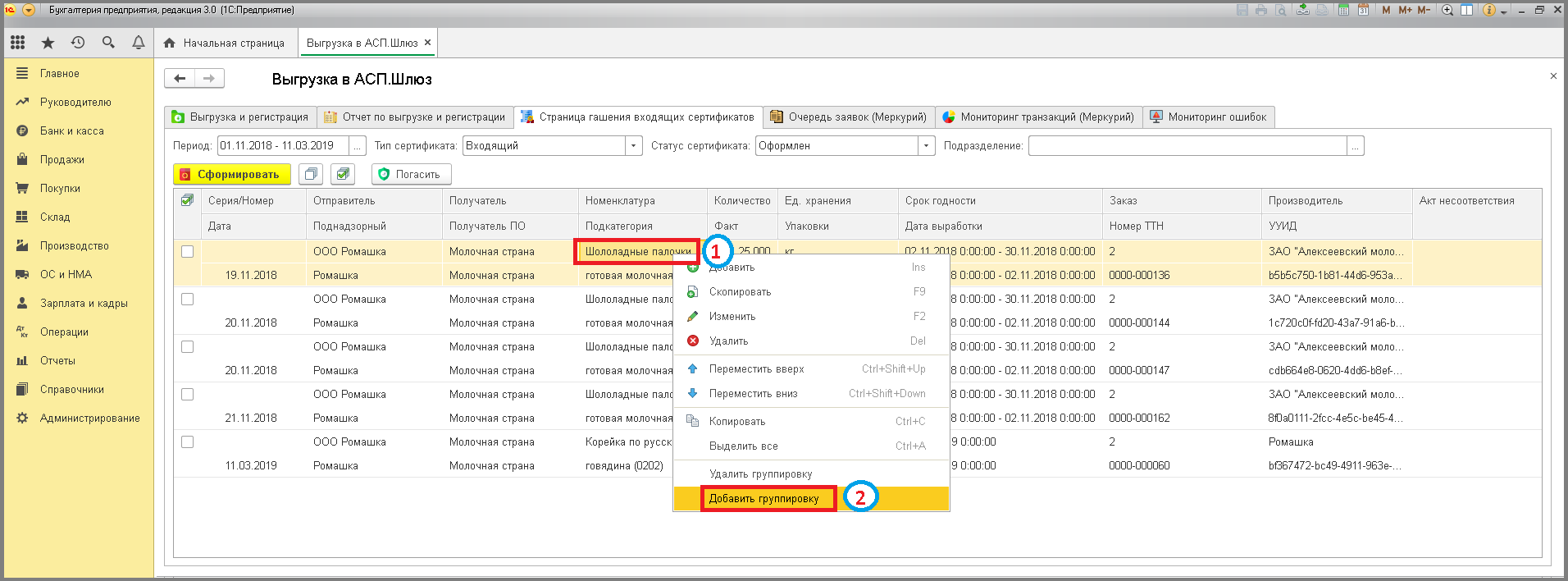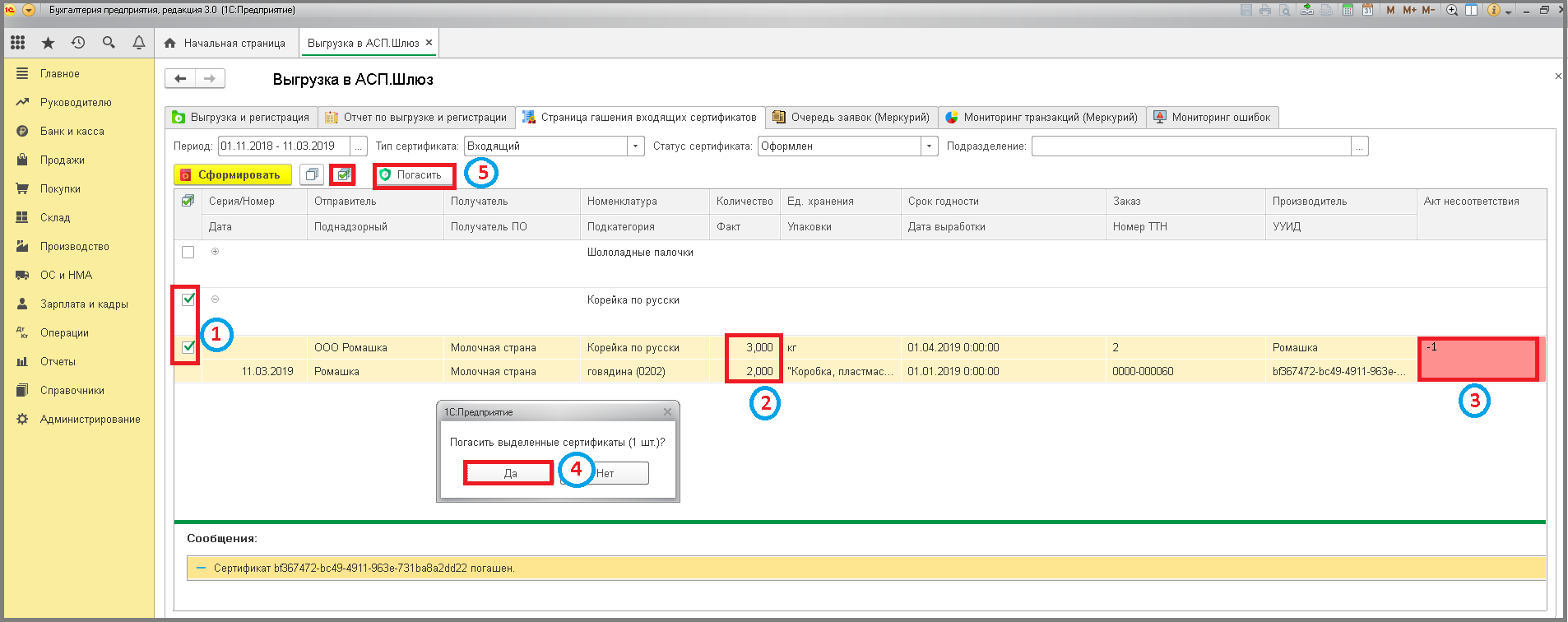4 гашение входящих сертификатов: различия между версиями
Перейти к навигации
Перейти к поиску
Shihov (обсуждение | вклад) Нет описания правки |
Shihov (обсуждение | вклад) Нет описания правки |
||
| Строка 1: | Строка 1: | ||
====== Гашение входящих электронных сертификатов в Обработке 1С 8.Х ====== | |||
'''Гашение сертификатов''' - это процесс подтверждения поступления продукции в место назначения (в адрес предприятия-получателя) и постановка складской записи (партии) на учёт. | |||
====== Обычные формы ====== | |||
- Перейти на вкладку | - Перейти на вкладку '''"Гашения входящих сертификатов"'''. | ||
'"Гашения входящих сертификатов" | - Заполнить поле '''"Период"'''. | ||
- В поле '''"Тип сертификата"''' нажать кнопку '''"Выбрать из списка"''' и выбрать пункт '''"Входящий"''', кликнув на него. | |||
- Заполнить поле | - В поле '''"Статус сертификата"''' нажать кнопку '''"Выбрать из списка"''' и выбрать пункт '''"Оформлен"'''. | ||
'"Период" | - Нажать на кнопку '''"Сформировать"'''. | ||
- В поле | |||
'"Тип сертификата" | |||
'"Выбрать из списка" | |||
'"Входящий" | |||
- В поле | |||
'"Статус сертификата" | |||
'"Выбрать из списка" | |||
'"Оформлен" | |||
- Нажать на кнопку | |||
'"Сформировать" | |||
[[File:1_ш_гашение_входящих_сертификатов_нф.png]] | [[File:1_ш_гашение_входящих_сертификатов_нф.png]] | ||
| Строка 34: | Строка 16: | ||
- Встать на поле, по которому будет задаваться фильтр и кликнуть правой кнопки мышки => Откроется выпадающий список. | - Встать на поле, по которому будет задаваться фильтр и кликнуть правой кнопки мышки => Откроется выпадающий список. | ||
- Выбрать пункт | - Выбрать пункт '''"Добавить группировку"'''. (Можно применять одновременно несколько группировок) | ||
'"Добавить группировку" | |||
[[File:2_ш_гашение_входящих_сертификатов_нф.png]] | [[File:2_ш_гашение_входящих_сертификатов_нф.png]] | ||
- Выделить необходимые сертификаты, отметив каждый галочкой (или кликнуть на кнопку | - Выделить необходимые сертификаты, отметив каждый галочкой (или кликнуть на кнопку '''"Выделить все"'''). | ||
'"Выделить все" | - При необходимости скорректировать поле '''"Факт"'''. | ||
- При не совпадении полей по количеству, поле '''"Акт несоответствия"''' подсвечивается красным. Меркурий разрешает гасить (регистрировать) сертификаты без указания причины расхождения, если разница не больше максимально разрешенного и составляет 5%-10%. | |||
- При необходимости скорректировать поле | - Нажать на кнопку '''"Погасить"''' => Появится окно с сообщением/ '''"Погасить выделенные сертификаты?"'''. | ||
'"Факт" | - Нажать кнопку '''"Да"''' => В низу появится сообщение "Сертификат погашен". Если будет отрицательный результат выполнения операции, необходимо выполнить правки указанные в сообщении. | ||
- При не совпадении полей по количеству, поле | |||
'"Акт несоответствия" | |||
- Нажать на кнопку | |||
'"Погасить" | |||
'"Погасить выделенные сертификаты?" | |||
- Нажать кнопку | |||
'"Да" | |||
[[File:3_ш_гашение_входящих_сертификатов_нф.png]] | [[File:3_ш_гашение_входящих_сертификатов_нф.png]] | ||
'''ЕСЛИ В ПРОЦЕССЕ ГАШЕНИЯ СЕРТИФИКАТОВ ВОЗНИКАЮТ ОШИБКИ ИЛИ ЗАВИСАНИЯ, ТО ДОСТУПНЫ СЛЕДУЮЩИЕ ОПЕРАЦИИ/[[5_асп.шлюз:2_внешняя_обработка:1_1с_8.х:6_разбор_очистка_очереди_заявок|РАЗБОР ИЛИ ОЧИСТКА ОЧЕРЕДИ ЗАЯВОК]], [[5_асп.шлюз:2_внешняя_обработка:1_1с_8.х:7_мониторинг_транзакции|МОНИТОРИНГ ТРАНЗАКЦИЙ (МЕРКУРИЙ)]], [[5_асп.шлюз:2_внешняя_обработка:1_1с_8.х:8_мониторинг_ошибок|МОНИТОРИНГ ОШИБОК]].'''''' | |||
'ЕСЛИ В ПРОЦЕССЕ ГАШЕНИЯ СЕРТИФИКАТОВ ВОЗНИКАЮТ ОШИБКИ ИЛИ ЗАВИСАНИЯ, ТО ДОСТУПНЫ СЛЕДУЮЩИЕ ОПЕРАЦИИ/[[5_асп.шлюз:2_внешняя_обработка:1_1с_8.х:6_разбор_очистка_очереди_заявок|РАЗБОР ИЛИ ОЧИСТКА ОЧЕРЕДИ ЗАЯВОК]], [[5_асп.шлюз:2_внешняя_обработка:1_1с_8.х:7_мониторинг_транзакции|МОНИТОРИНГ ТРАНЗАКЦИЙ (МЕРКУРИЙ)]], [[5_асп.шлюз:2_внешняя_обработка:1_1с_8.х:8_мониторинг_ошибок|МОНИТОРИНГ ОШИБОК]]. | |||
====== Управляемые формы ====== | |||
- Перейти на вкладку | - Перейти на вкладку '''"Страница гашения входящих сертификатов"'''. | ||
'"Страница гашения входящих сертификатов" | - Заполнить поле '''"Период"'''. | ||
- В поле '''"Тип сертификата"''' нажать кнопку '''"Выбрать из списка"''' и выбрать пункт '''"Входящий"''', кликнув на него. | |||
- Заполнить поле | - В поле '''"Статус сертификата"''' нажать кнопку '''"Выбрать из списка"''' и выбрать пункт '''"Оформлен"'''. | ||
'"Период" | - Нажать на кнопку '''"Сформировать"'''. | ||
- В поле | |||
'"Тип сертификата" | |||
'"Выбрать из списка" | |||
'"Входящий" | |||
- В поле | |||
'"Статус сертификата" | |||
'"Выбрать из списка" | |||
'"Оформлен" | |||
- Нажать на кнопку | |||
'"Сформировать" | |||
[[File:1_ш_гашение_входящих_сертификатов_уф.png]] | [[File:1_ш_гашение_входящих_сертификатов_уф.png]] | ||
- Встать на поле, по которому будет задаваться фильтр и кликнуть правой кнопки мышки => Откроется выпадающий список. | - Встать на поле, по которому будет задаваться фильтр и кликнуть правой кнопки мышки => Откроется выпадающий список. | ||
- Выбрать пункт | - Выбрать пункт '''"Добавить группировку"'''. (Можно применять одновременно несколько группировок) | ||
'"Добавить группировку" | |||
[[File:2_ш_гашение_входящих_сертификатов_уф.png]] | [[File:2_ш_гашение_входящих_сертификатов_уф.png]] | ||
- Выделить необходимые сертификаты, отметив каждый галочкой (или кликнуть на кнопку | - Выделить необходимые сертификаты, отметив каждый галочкой (или кликнуть на кнопку '''"Выделить все"'''). | ||
'"Выделить все" | - При необходимости скорректировать поле '''"Факт"'''. | ||
- При не совпадении полей по количеству, поле '''"Акт несоответствия"''' подсвечивается красным. Меркурий разрешает гасить (регистрировать) сертификаты без указания причины расхождения, если разница не больше максимально разрешенного и составляет 5%-10%. | |||
- При необходимости скорректировать поле | - Нажать на кнопку '''"Погасить"''' => Появится окно с сообщением/ '''"Погасить выделенные сертификаты?"'''. | ||
'"Факт" | - Нажать кнопку '''"Да"''' => В низу появится сообщение "Сертификат погашен". Если будет отрицательный результат выполнения операции, необходимо выполнить правки указанные в сообщении. | ||
- При не совпадении полей по количеству, поле | |||
'"Акт несоответствия" | |||
- Нажать на кнопку | |||
'"Погасить" | |||
'"Погасить выделенные сертификаты?" | |||
- Нажать кнопку | |||
'"Да" | |||
[[File:3_ш_гашение_входящих_сертификатов_уф.png]] | [[File:3_ш_гашение_входящих_сертификатов_уф.png]] | ||
**ЕСЛИ В ПРОЦЕССЕ ГАШЕНИЯ СЕРТИФИКАТОВ ВОЗНИКАЮТ ОШИБКИ ИЛИ ЗАВИСАНИЯ, ТО ДОСТУПНЫ СЛЕДУЮЩИЕ ОПЕРАЦИИ/ | |||
[[5_асп.шлюз:2_внешняя_обработка:1_1с_8.х:6_разбор_очистка_очереди_заявок|РАЗБОР ИЛИ ОЧИСТКА ОЧЕРЕДИ ЗАЯВОК]], | [[5_асп.шлюз:2_внешняя_обработка:1_1с_8.х:6_разбор_очистка_очереди_заявок|РАЗБОР ИЛИ ОЧИСТКА ОЧЕРЕДИ ЗАЯВОК]], | ||
[[5_асп.шлюз:2_внешняя_обработка:1_1с_8.х:7_мониторинг_транзакции|МОНИТОРИНГ ТРАНЗАКЦИЙ (МЕРКУРИЙ)]], | [[5_асп.шлюз:2_внешняя_обработка:1_1с_8.х:7_мониторинг_транзакции|МОНИТОРИНГ ТРАНЗАКЦИЙ (МЕРКУРИЙ)]], | ||
[[5_асп.шлюз:2_внешняя_обработка:1_1с_8.х:8_мониторинг_ошибок|МОНИТОРИНГ ОШИБОК]].** | [[5_асп.шлюз:2_внешняя_обработка:1_1с_8.х:8_мониторинг_ошибок|МОНИТОРИНГ ОШИБОК]].**''' | ||
[[Category:1 1с 8.х]] | [[Category:1 1с 8.х]] | ||
<vote type=1 /> | <vote type=1 /> | ||
Версия от 07:58, 28 марта 2025
Гашение входящих электронных сертификатов в Обработке 1С 8.Х
Гашение сертификатов - это процесс подтверждения поступления продукции в место назначения (в адрес предприятия-получателя) и постановка складской записи (партии) на учёт.
Обычные формы
- Перейти на вкладку "Гашения входящих сертификатов". - Заполнить поле "Период". - В поле "Тип сертификата" нажать кнопку "Выбрать из списка" и выбрать пункт "Входящий", кликнув на него. - В поле "Статус сертификата" нажать кнопку "Выбрать из списка" и выбрать пункт "Оформлен". - Нажать на кнопку "Сформировать".
Для удобства гашения входящих сертификатов можно их сгруппировать/
- Встать на поле, по которому будет задаваться фильтр и кликнуть правой кнопки мышки => Откроется выпадающий список. - Выбрать пункт "Добавить группировку". (Можно применять одновременно несколько группировок)
- Выделить необходимые сертификаты, отметив каждый галочкой (или кликнуть на кнопку "Выделить все"). - При необходимости скорректировать поле "Факт". - При не совпадении полей по количеству, поле "Акт несоответствия" подсвечивается красным. Меркурий разрешает гасить (регистрировать) сертификаты без указания причины расхождения, если разница не больше максимально разрешенного и составляет 5%-10%. - Нажать на кнопку "Погасить" => Появится окно с сообщением/ "Погасить выделенные сертификаты?". - Нажать кнопку "Да" => В низу появится сообщение "Сертификат погашен". Если будет отрицательный результат выполнения операции, необходимо выполнить правки указанные в сообщении.
ЕСЛИ В ПРОЦЕССЕ ГАШЕНИЯ СЕРТИФИКАТОВ ВОЗНИКАЮТ ОШИБКИ ИЛИ ЗАВИСАНИЯ, ТО ДОСТУПНЫ СЛЕДУЮЩИЕ ОПЕРАЦИИ/РАЗБОР ИЛИ ОЧИСТКА ОЧЕРЕДИ ЗАЯВОК, МОНИТОРИНГ ТРАНЗАКЦИЙ (МЕРКУРИЙ), МОНИТОРИНГ ОШИБОК.'
Управляемые формы
- Перейти на вкладку "Страница гашения входящих сертификатов". - Заполнить поле "Период". - В поле "Тип сертификата" нажать кнопку "Выбрать из списка" и выбрать пункт "Входящий", кликнув на него. - В поле "Статус сертификата" нажать кнопку "Выбрать из списка" и выбрать пункт "Оформлен". - Нажать на кнопку "Сформировать".
- Встать на поле, по которому будет задаваться фильтр и кликнуть правой кнопки мышки => Откроется выпадающий список. - Выбрать пункт "Добавить группировку". (Можно применять одновременно несколько группировок)
- Выделить необходимые сертификаты, отметив каждый галочкой (или кликнуть на кнопку "Выделить все"). - При необходимости скорректировать поле "Факт". - При не совпадении полей по количеству, поле "Акт несоответствия" подсвечивается красным. Меркурий разрешает гасить (регистрировать) сертификаты без указания причины расхождения, если разница не больше максимально разрешенного и составляет 5%-10%. - Нажать на кнопку "Погасить" => Появится окно с сообщением/ "Погасить выделенные сертификаты?". - Нажать кнопку "Да" => В низу появится сообщение "Сертификат погашен". Если будет отрицательный результат выполнения операции, необходимо выполнить правки указанные в сообщении.
- ЕСЛИ В ПРОЦЕССЕ ГАШЕНИЯ СЕРТИФИКАТОВ ВОЗНИКАЮТ ОШИБКИ ИЛИ ЗАВИСАНИЯ, ТО ДОСТУПНЫ СЛЕДУЮЩИЕ ОПЕРАЦИИ/
РАЗБОР ИЛИ ОЧИСТКА ОЧЕРЕДИ ЗАЯВОК, МОНИТОРИНГ ТРАНЗАКЦИЙ (МЕРКУРИЙ), МОНИТОРИНГ ОШИБОК.**